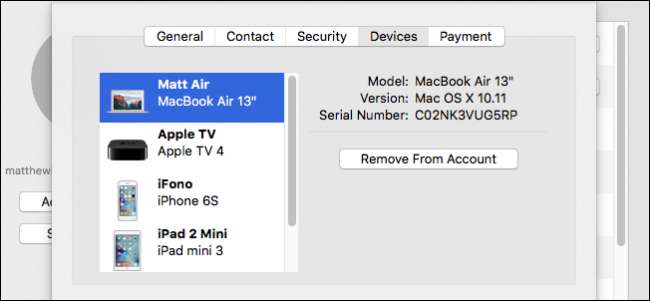
Jos käytät iCloudia Apple-laitteidesi synkronointiin, saatat kerätä iCloud-tilillesi ajan myötä paljon hyväksyttyjä laitteita. Jos sinulla on muutama luettelossa, jota et enää omista, voit poistaa vanhat laitteet tililtäsi seuraavasti.
LIITTYVÄT: Kuinka nollata iPhone tai iPad, vaikka se ei käynnisty
Se on väistämätöntä: aiot päivittää iPhonen tai Macbookin viimeisimpään versioon hyödyntämällä mitä tahansa Applen keksimää teknistä kehitystä. Lisää jokainen laite iCloud-tilillesi toivoen synkronoivan muistiinpanosi, muistutuksesi, kuvasi ja kaikki muut iCloudin avulla voit synkronoida .
Vaikka olet lopettanut näiden vanhojen laitteiden käytön, ne eivät automaattisesti poistu. Itse asiassa nämä laitteet pysyvät edelleen sidoksissa iCloud-tiliisi, vaikka sinulla ei enää olisi laitetta. Tämä ei yleensä ole ongelma, jos muistat palauta laitteen tehdasasetukset . Jos teet tämän, seuraava henkilö, joka tulee mukaan ja käyttää laitetta, asettaa sen toimimaan iCloud-tilinsä kanssa.
Jos et kuitenkaan palauta laitteesi tehdasasetuksia, saatat olla alttiina mahdolliselle yksityisyysriskille, varsinkin jos käytät Apple TV: tä, joka ei käytä suojausohjaimia. Jos et palauta laitteesi tehdasasetuksia ennen kuin pääset eroon, se näkyy vain iCloud-laitteiden luettelossa, kun seuraavan kerran se muodostaa yhteyden Internetiin.
Siinä tapauksessa sinun on nollattava iCloud-salasanasi, mikä on hieman haittaa, koska sinun on vaihdettava se jokaiselle omistamallesi laitteelle.
Laitteiden poistaminen iCloudista Macilla
Jos haluat poistaa laitteita iCloud-tililtäsi, sinun on ensin avattava iCloud-asetukset. Voit tehdä tämän Macilla avaamalla Järjestelmäasetukset ja napsauttamalla “iCloud”.
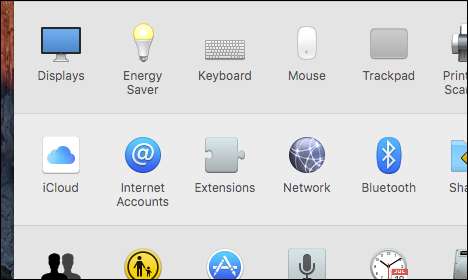
Napsauta sitten iCloud-järjestelmäasetuksissa kohtaa "Tilin tiedot".
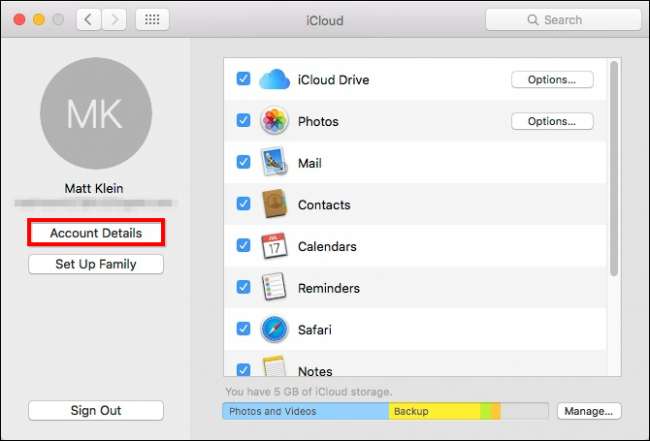
Sinun on annettava iCloud-salasanasi, ennen kuin voit jatkaa.
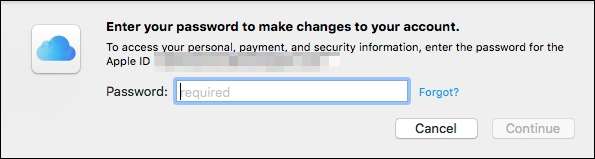
Kun olet Tilitiedot-näytössä, napsauta Laitteet-välilehteä. Valitse laite, jonka haluat poistaa, ja napsauta sitten Poista tililtä. Jos on laitetta, jota et tunnista, se voi olla jonkun toisen oma, jolloin sinun on poistettava se välittömästi ja vaihdettava iCloud-salasanasi.
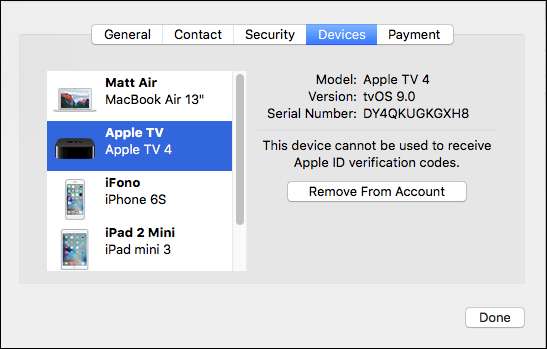
Seuraava valintaikkuna varoittaa, että jos poistettava laite on edelleen kirjautuneena ja muodostaa yhteyden Internetiin, se ilmestyy uudelleen laiteluetteloon.
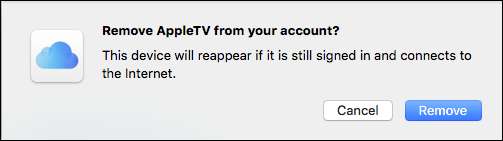
Jos myyt laitetta, nyt olisi oikea aika palauta tehdasasetukset yhtä hyvin.
Laitteiden poistaminen iCloudista iPhonessa tai iPadissa
Laitteiden poistaminen iCloud-tililtä iOS-laitteellasi on samanlainen kuin Macilla. Aloita avaamalla Asetukset ja napauttamalla “iCloud”.
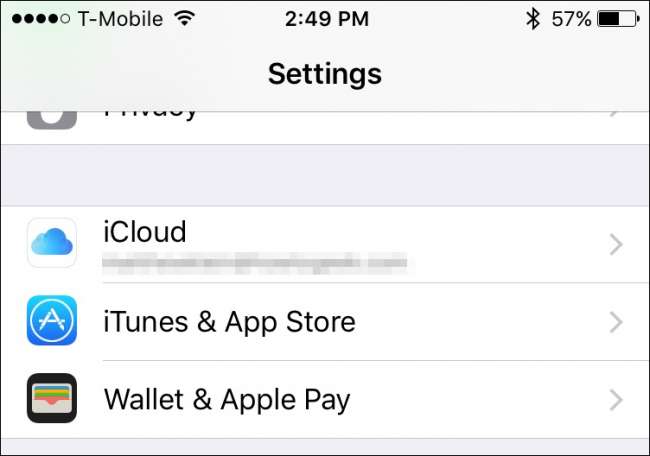
Napauta iCloud-asetuksissa nimeäsi päästäksesi tilitietoihin.

Jälleen sinun on annettava salasanasi, ennen kuin voit jatkaa.

Kun olet tilin tietonäytössä, napauta Laitteet.
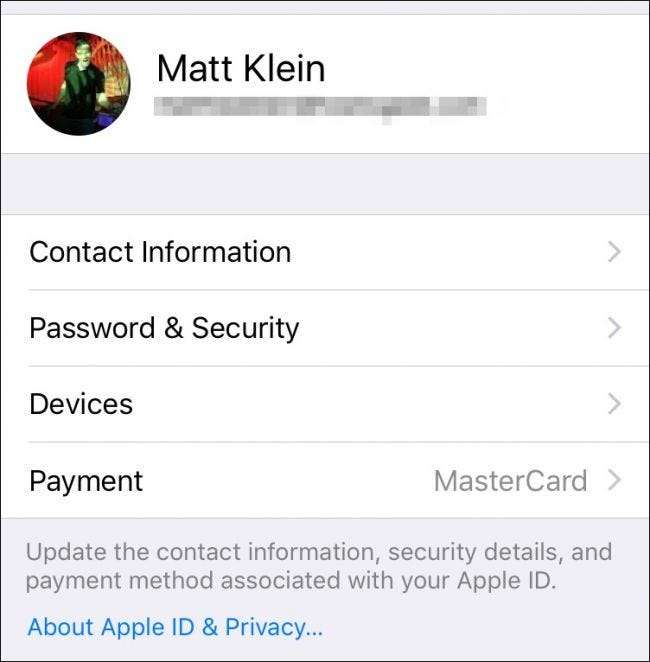
Aivan kuten Macissakin, näet kaikki laitteet, jotka tällä hetkellä liittyvät iCloud-tiliisi.

Napauta mitä tahansa laitetta nyt nähdäksesi lisätietoja ja poista se, jos haluat. Jälleen kerran, jos on laite, jota et tunnista, poista se välittömästi ja vaihda iCloud-salasanasi.
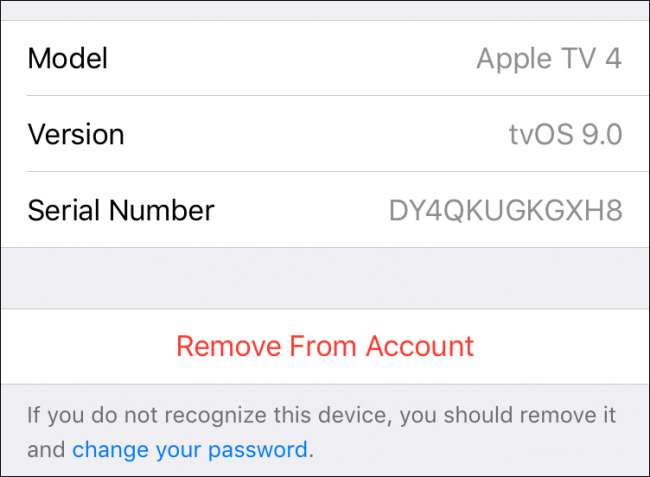
Aivan kuten Macissa, saamme samanlaisen vahvistusikkunan, jossa pyydetään vahvistamaan iCloud-laitteen poisto ja muistutus siitä, että jos se on edelleen kirjautuneena, se ilmestyy uudelleen, kun se muodostaa yhteyden Internetiin.

Nyt kun tiedät kuinka poistaa laitteet, ainoa jäljellä on varmistaa, että palautat tehdasasetukset kaikille, joista päätät erota. Vastaanottaja palauta iPhone tai iPad , sinun on ensin avattava Asetukset, napauttamalla sitten "Yleiset", napauttamalla "Palauta", sitten "Poista kaikki sisältö ja asetukset".
Jos päätät uudistaa Apple Watchisi, voit pyyhkiä sen puhtaaksi lukemalla artikkelimme kuinka varmuuskopioida, pyyhkiä ja palauttaa se . Lopuksi, jos päivität vanhasta Apple TV: stä tai olet yksinkertaisesti päättänyt päästä eroon nykyisestä, voit helposti palauttaa tehdasasetukset tai käynnistää sen uudelleen .
LIITTYVÄT: Kuinka varmuuskopioida, pyyhkiä ja palauttaa Apple Watch
Muista, että jos löydät laitteen, jota et tunnista, paras tapa on poistaa se välittömästi laiteluettelosta ja vaihtaa sitten iCloud-salasanasi. Muussa tapauksessa varmista vain, että valitset turvallisen reitin ja ainakin kirjaat laitteen ulos iCloud-tililtäsi, ellet pyyhi sitä puhtaaksi.







